win7电脑软件不兼容如何解决
在使用windows 7操作系统的过程中,用户可能会遇到软件不兼容的问题。这不仅影响了工作效率,还可能带来诸多不便。为了帮助大家解决这一困扰,本文将从多个维度介绍几种实用的解决方法。
一、更新操作系统
首先,尝试更新windows 7操作系统是一个有效的解决途径。微软定期发布更新和补丁程序,旨在解决系统中的兼容性问题。用户可以通过以下步骤更新系统:
1. 打开“控制面板”。
2. 选择“windows update”。
3. 点击“检查更新”。
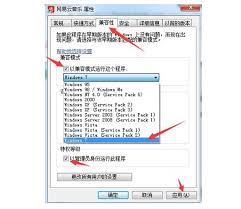
如果有可用的更新,安装它们并重新启动计算机。这一步骤可能会解决一些软件不兼容的问题。
二、安装最新版本的软件
软件版本过旧也可能是导致不兼容的原因之一。因此,建议用户访问软件开发商的官方网站,查找并下载最新版本的软件。新版本的软件通常会修复一些兼容性问题,从而可以在windows 7上正常运行。安装新版本软件时,请确保按照官方指示进行操作,以避免安装过程中出现问题。
三、使用兼容性模式
windows 7提供了一个兼容性模式,可以模拟较旧的windows操作系统版本,从而解决某些软件的兼容性问题。以下是使用兼容性模式的步骤:
1. 右键点击不兼容的软件的可执行文件。

2. 在弹出的菜单中选择“属性”。
3. 切换到“兼容性”选项卡。

4. 选择一个较旧的windows版本,并勾选“以兼容性模式运行此程序”的选项。
5. 点击“应用”和“确定”后,尝试重新运行软件。
如果软件仍然无法运行,可以尝试使用兼容性疑难解答功能。右键点击软件图标,选择“兼容性疑难解答”,系统会自动检测并提供建议的设置。按照提示操作,可能会解决兼容性问题。
四、检查并安装必备组件
某些软件需要额外的组件才能正常运行,如microsoft .net framework、visual c++ 可再发行组件包等。如果缺少这些组件,软件可能无法安装或运行。因此,用户应检查软件安装程序是否要求安装这些组件,并根据需要进行安装。
五、以管理员身份运行
安装某些软件需要管理员权限。如果以普通用户身份运行安装程序,可能会遇到权限不足的问题。为了解决这个问题,用户可以右键单击安装程序文件,选择“以管理员身份运行”。
六、禁用安全软件
防病毒软件或防火墙可能会阻止软件安装或运行。为了确定是否是安全软件导致的问题,用户可以尝试暂时禁用这些程序,然后再次尝试安装软件。如果禁用后软件能够成功安装和运行,那么可以考虑调整安全软件的设置,或将其替换为其他软件。
七、解决软件冲突
系统中已安装的其他软件可能会与要安装的软件发生冲突。为了解决这个问题,用户可以尝试卸载或禁用与之冲突的软件。如果不确定哪些软件可能产生冲突,可以尝试逐一卸载最近安装的软件,然后重新尝试安装目标软件。
八、使用虚拟机
如果上述方法都无法解决问题,用户可以考虑使用虚拟机软件。虚拟机可以在计算机上模拟一个完整的操作系统环境,从而允许用户运行不兼容的软件。用户可以下载并安装一款虚拟机软件,如virtualbox或vmware,然后在虚拟机中安装一个与软件兼容的操作系统版本。
综上所述,遇到win7电脑软件不兼容的问题时,用户可以尝试更新操作系统、安装最新版本的软件、使用兼容性模式、检查并安装必备组件、以管理员身份运行、禁用安全软件、解决软件冲突或使用虚拟机等方法。希望这些方法能帮助大家解决软件不兼容的问题,提高工作效率。









